AI绘制漂亮的心形放射性壁纸
发布时间:2016-12-22 来源:查字典编辑
摘要:这篇教程教查字典教程网的朋友们用AI绘制漂亮的心形放射性壁纸方法,教程比较简单。主要像查字典教程网的朋友们介绍AI钢笔工具和用AI制作放射线...
这篇教程教查字典教程网的朋友们用AI绘制漂亮的心形放射性壁纸方法,教程比较简单。主要像查字典教程网的朋友们介绍AI钢笔工具和用AI制作放射线的技巧。希望大家喜欢这篇教程。先看看最终的效果图:
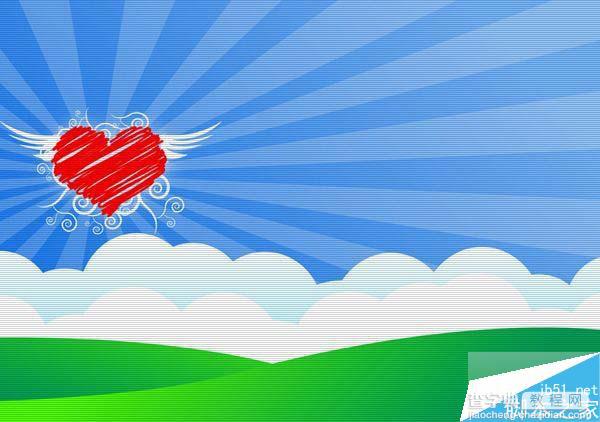
具体制作步骤如下:
1、先画个蓝天背景:用矩形工具画一个方形,填充渐变色,用渐变工具(G)斜拉如图。
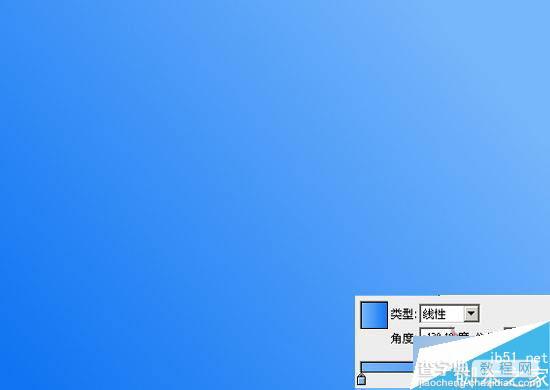
2、再画个云朵:用椭圆工具成一个个重叠的圆。选中所有的圆后,路径查找器(shift+ctrl+F9)相加—扩展。然后填充渐变色如图。
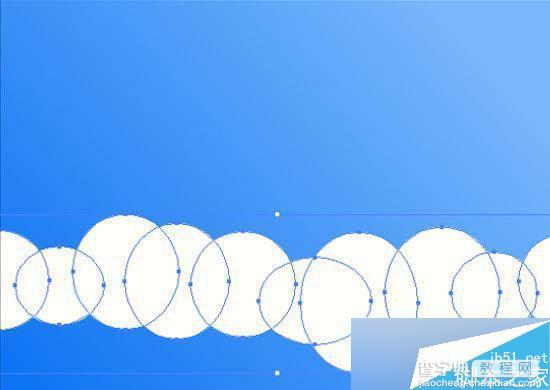

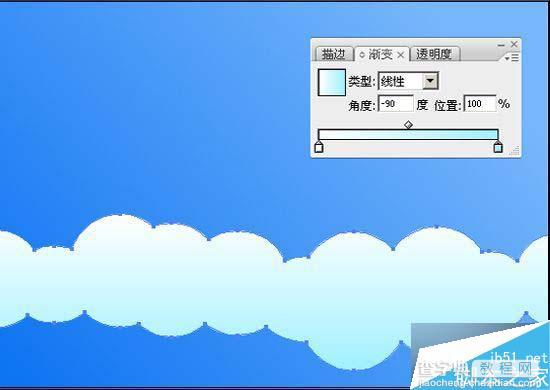
3、用同样的方法再画个云朵,填充白色。这样天空就画好了。

4、接下来我们画个草地,这个就比较简单了用钢笔工具画个草地的形状,填充渐变如图。
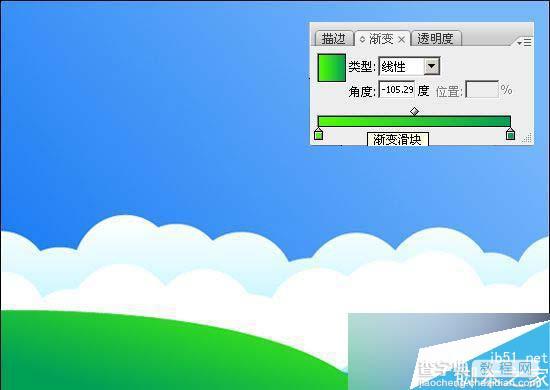
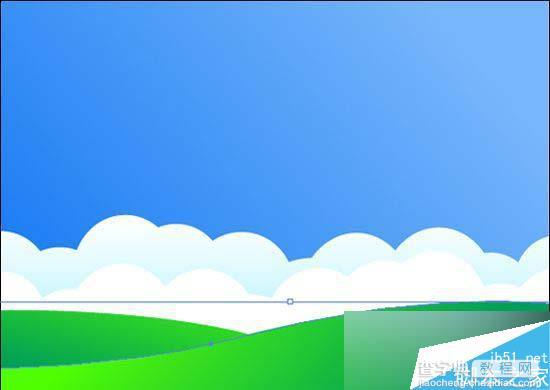
5、用钢笔工具画一个心形,执行效果——风格化——涂抹,参数如图(也可以自己设定)。

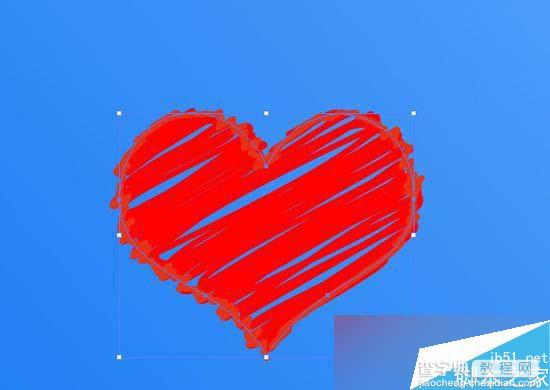

10、用钢笔工具画一个翅膀,填充白色,放在心形的后面。
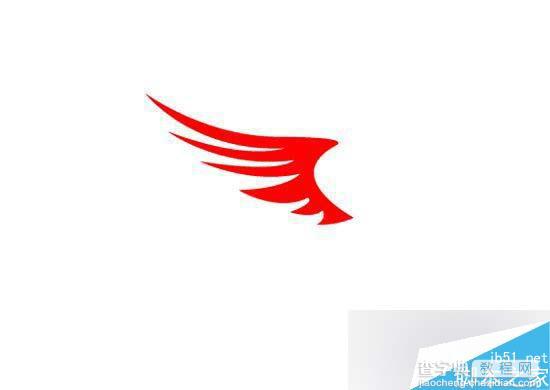

11、再用钢笔工具画一个随意的花纹,随意的多复制几个放在心形的后面。OK了
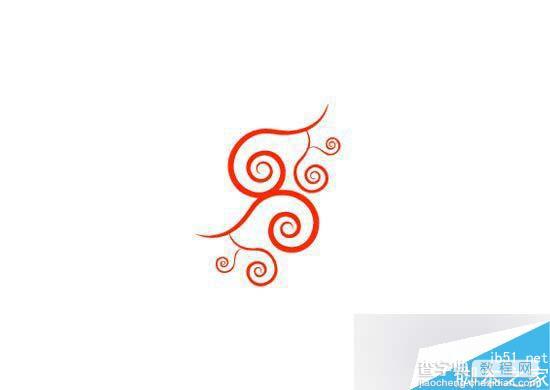

教程结束,以上就是AI绘制漂亮的心形放射性壁纸方法,教程比较简单,希望大家喜欢!


